PS CC2018 命令大全
1.图像:
设置图像大小:图像->图像大小->设置宽高
约束比例:
![]()
解除约束比例:
![]()
2.设置大小像素图片不模糊:
双击当前图层->新建图层样式->输入名称->确定->(菜单栏中)图层->智能图层->转换为智能对象即可
3.图片调整为水平图片:
1)(左边工具栏中)吸管工具->在吸管工具上右击->选择标尺->在图片中找打一个180度的线,两点拉直,在上边工具栏中会出现离水平线的角度;
2)图像->图像旋转->任意角度->输入测量的角度即可:如下图:-23.6
3)查看如下各种值快捷键:F8

4.拖动图片移动到另一个图片:
1)移动不了时:图像->模式->索引颜色
2)可以移动:图像->模式->RGB颜色
5.图像的裁剪:快捷键:c
1)最简单的裁剪:选中需要裁剪的部分->双击选中的图片即可;
2)透视裁切:(裁切工具右键中选择)透视裁切
6.修整拼接图的不平整处:
选中需要修整部分->Delete即可
7.饱和度+透明度快捷键:Ctrl+u
8.复制选区:
1)Ctrl+Alt在本图层复制
2)Ctrl+C Ctrl+V粘贴复制的方式,会增加图层
9.合并图层:Ctrl+E
10.填充:选中需要填充区域->编辑->填充(shift+F5)
11.Ctrl+R:标尺切换
11.画圆:
1)shift:画正圆
2)alt:从中心开始画
12.前景色填充:Alt+delete
13.背景色填充:Ctrl+delete
14.套索工具:
1)点错了位置取消:delete
2)彻底取消:esc
15.魔术棒:
1)勾选连续:只选择点击部位相同颜色
2)不勾选连续:会选择整张图的相同颜色
3)按住shift:连续点击为增加魔术区域
4)按住Alt连续点击为减少魔术区域
5)容差值越高,选中的区域就越大
16.反选:ctrl+shift+i
17.羽化:使选区变得更加的柔和
1)选中某个区域->(右键)羽化(输入相应的值)
18.色彩范围选择:可以按照拾取的颜色进行调整:选择--色彩范围
19.选区扩展:选定选区->选择->修改->扩展
20.变换:选定图层->编辑->变换->进行选择
21.在图层栏直接找到粘贴复制的区域,并且是透明背景:Ctrl+鼠标点击红色区域
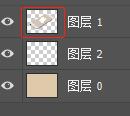
23.选区相似:Alt+S+R
24.平滑:消除角角愣愣,使之变为圆角:Alt+S+S
25.边界:给所选区域放大边界
26.选择并遮住(调整边缘):包括半径,对比度,平滑,羽化,收缩,扩展:选择->选择并遮住
27.快速蒙版:选择/加减选区
28.存储选区:选择选区->右键->存储选区->输入名称并确认
29.载入选区:选择选区->选择->载入选区->在通道中选择载入选区的名称->在操作中也可以选择载入模式
30.前景色+背景色:
1)默认的前景色+背景色:D
2)交换前景色+背景色:X
31.油漆桶:自定义图案:
1)选择选区->编辑--定义图案--输入名称(自定义1)
2)新建选区-选择油漆桶-选择(自定义1)->点击即可
32.油漆桶-预设管理器:自定义图案->油漆桶->点击选择图片右边的三角号->预设管理器->选择自定义好的图案->存储设置->保存
33.渐变:
34.色相饱和度:Ctrl+u
35.直接降低色相饱和度:Ctrl+Shift+u
36.阈值配合滤镜中的高反差保留使用:可做线稿
37.画笔快捷键:变小:[ 变大 ]
38.调整图层:选中选区->图层->新建调整图层->自己选择模式
39.图像模式:选择“滤色”可以添加多个渐变或者颜色的区域
40.将图案转变为填充图层:选中图层--栅格化--填充内容
41.矢量工具:
![]()
42.钢笔工具:
1)使用“路径选择工具”点击“钢笔图形”,直接改变整个图形的位置
2)使用"直接选择工具"点击“钢笔图形”,可以使用单个点任意改变“钢笔图形”
43.自定义形状:找到路径-->编辑-->自定义形状
44.复制粘贴图层样式:在图层右击-->粘贴图层样式-->在需要样式的图层右击-->复制图层样式
45.设置矢量路径选区:建一个色板-->用钢笔做“路径”-->选中路径+图层-->删除图层蒙版-->图层-->矢量蒙版-->当前路径
46.给路径描边:1)新建图层---用”像素“画矢量图形--用选区工具选中矢量图形---编辑---定义画笔预设;2)左侧菜单栏中设置好画笔的大小及其他设置 3)用“路径”画矢量图--在“路径”中右键--描边路径--选择画笔;4)画笔设置F5:窗口--画笔设置(可以调整画笔的间距等)
47.变形字体:
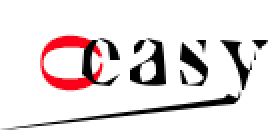
1)o和easy分为两个图形;2)o加图形蒙版和easy做连接即可;3)easy做选区使其变为路径+填充颜色;4)选中easy"选区和路径"使用直接选择工具对路径进行改变;
48.变形字体:易字步骤

1)用“钢笔”做右边黑色封闭路径+填充颜色;2)写“易”字;3)选中“易”字;4)右键存储选区;5)选中“右黑”,菜单--选择--载入选区+与选区交叉 ==右边半个易字被选中,填充颜色;6)选中右黑,(ctrl+shift+i)反选--菜单--选择--载入选区+与选区交叉 ==左边半个易字被选中,填充白色即可。
49.抽出=调整边缘==选择并遮住:选中图层--左侧工具栏磁性套索工具---(顶部菜单栏)选择并遮住---先选择要调整边缘的区域---在使用调整边缘工具进行调整
50.智能对象变为普通图层:选中智能图层--右键--栅格化图层
51.给图片加马赛克方法:保证原始图层不被破坏
1)复制图层--给复制图层添加马赛克--给复制图层添加黑色蒙版---使用白色画笔画出需要打马赛克的部分即可
2)把图层转变为智能图层--再添加马赛克--把图层下面的“智能滤镜“填充为黑色---用白色画笔画出需要马赛克部分
52.仿制图章快捷键的使用:在英文状态下:按【变小,按】变大
53.锐化:图片调成:Lab颜色模式---通道--明暗---锐化




 浙公网安备 33010602011771号
浙公网安备 33010602011771号